4 façons simples de récupérer des photos supprimées iPhone
Pour les utilisateurs d'iPhone, vous pourriez souvent rencontrer le cas de supprimer par hasard vos photos précieuses ou utiles sur votre téléphone iPhone. Parfois, vous avez de la chance de les retrouver sur le dossier "Supprimés récemment" de Photos. Mais si vous ne pouvez pas trouver ces photos supprimées sur votre iPhone, Est-ce qu'il y a un moyen de les récupérer ou retrouver ?
La réponse est oui ! Pour la plupart des personnes, ils vont aller vers iCloud ou iTunes pour chercher l'aide. Car si vous aviez activé la sauvegarde de iCloud sur votre iPhone, il y a une possibilité que vos photos sont déjà sauvegardées dans iCloud, ce que vous devez faire, c'est seulement d'accéder à votre compte iCloud, et aller dans le dossier Photos, pour récupérer les photos supprimées sur iPhone. Mais il faut d'abord activer Photothèque iCloud sur votre iPhone.
Ou vous pouvez récupérer les photos supprimées depuis iTunes. Mais vous avez besoin de les sauvegarder à l'avance sur votre iTunes. Et ensuite, vous êtes permis de récupérer ces photos supprimées avec une connexion d'un câble USB entre votre iPhone et l'ordinateur.
Si vous avez supprimé vos photos et n'avez pas fait la sauvegarde à l'avance, est-il possible de récupérer ces photos perdues ? La réponse est aussi OUI !
Dans cet article, on vous présente comment récupérer des photos supprimées iPhone depuis l'album Supprimés Récemment et les astuces différentes de récupérer des photos supprimées iPhone, respectivement depuis l'appareil iPhone, iTunes et iCloud.

- Partie 1. Récupérer des photos supprimées iPhone depuis l'album Supprimés Récemment
- Partie 2. Récupérer des photos supprimées définitivement iPhone sans sauvegarde
- Partie 3. Récupérer des photos supprimées iPhone depuis la sauvegarde iTunes
- Partie 4. Récupérer des photos supprimées iPhone depuis la sauvegarde iCloud
- Partie 5. FAQs sur la récupération des photos iPhone
Partie 1 : Récupérer des photos supprimées iPhone depuis l'album Supprimés Récemment
Si vous avez supprimé les photos que vous souhaitez restaurer dans les 30 jours, vous pouvez les restaurer directement à partir du dossier récemment supprimé. Les photos ou vidéos supprimées au cours des 30 derniers jours restent dans ce dossier. Les vidéos ou photos supprimées seront définitivement supprimées après plus de 30 jours.
Étape 1 Ouvrez l'application Photos sur votre iPhone, appuyez sur Albums et vous trouverez le dossier Supprimés récemment.
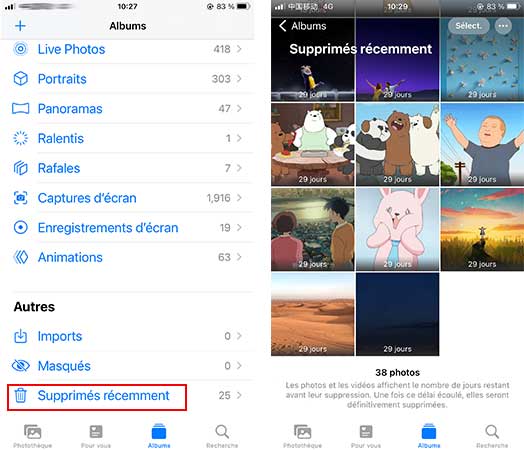 Photos supprimées récemment
Photos supprimées récemment
Étape 2 Sélectionnez les photos que vous souhaitez récupérer et appuyez sur le bouton Récupérer dans le coin inférieur gauche et appuyez sur Récupérer la photo.
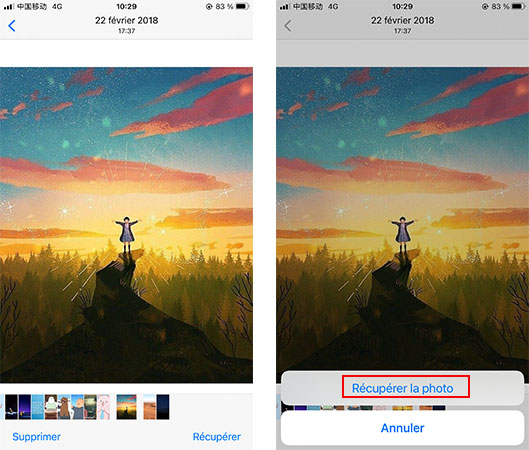 Récupérer des photos supprimées récemment
Récupérer des photos supprimées récemment Partie 2 : Récupérer des photos supprimées définitivement iPhone sans sauvegarde
Récupération de Données iPhone offre une interface considérablement intuitive et des fonctions capables qui permettent aux utilisateurs de récupérer les photos supprimées et les autres fichiers d'iPhone 5/6/7/8/8s/X/11/12/13/14, etc. Il peut récupérer les fichiers d'informations perdus à partir de vos iDevices sans dommages, vous pouvez obtenir la version gratuite d'essai d'iPhone Photos Récupération.
- Récupérer 20+ types de données à partir d'iPhone, iPad, iPod, tels que photos, messages, WhatsApp, etc.
- Prévisualiser les données iOS perdues avant la récupération.
- Restaurer et exporter les données perdues à partir de la sauvegarde iTunes.
- Télécharger et restaurer les photos et d'autres fichiers à partir de l'iCloud.
Si vous n'avez pas fait une sauvegarde, vous pouvez également récupérer ces photos supprimées, ce dont vous avez besoin est de télécharger ce logiciel professionnel de récupération des photos iPhone.
Étape 1 Connecter iPhone
Téléchargez et exécutez iPhone Photo Récupération sur votre l'ordinateur et connectez votre iPhone à l'ordinateur. Cliquez sur le module "Récupération de Données iOS".
 Connecter iPhone
Connecter iPhone
Étape 2 Scanner les photos iPhone supprimées
Cliquez sur le bouton "Démarrer" pour sélectionner les types de données à récupérer, ensuite cliquez sur "Analyser" pour commencer à scanner les données supprimées sur votre iPhone.
 Scanner les photos iPhone supprimées
Scanner les photos iPhone supprimées
Mais si votre appareil est iPhone 4 ou la version antérieure. Avant de scanner votre iPhone pour les photos supprimées, le logiciel va demander de télécharger un drive sur votre ordinateur. Le drive sera offert selon l'iPhone que vous avez branché.
Cliquez simplement sur le bouton "Télécharger". Dans la procédure de son téléchargement, une fenêtre s'apparaîtra. Avant d'effectuer le logiciel, il faut que vous entriez dans le cours d'action de votre iPhone. Poursuivez les progrès en dessous : tenez votre iPhone et cliquez sur "Commencer". Appuyez sur les boutons d'Alimentation et d'Accueil pendant le temps où vous cliquez sur "Démarrer", et tenez-les pendant 10 secondes précisément.
Après 10 secondes, déchargez le bouton d'Alimentation et continuez à appuyer sur celui d'Accueil pour 15 secondes additionnelles. Quand on vous dit que vous avez effectivement accédé au squelette, le cadre examinera automatiquement votre iPhone pour les informations comme elles l'étaient avant. Après l'opération, vous pouvez pré-visualiser toutes les informations découvertes en catégories.
Étape 3 Récupérer des photos iPhone supprimées sans sauvegarde
Pour pré-visualiser vos photos détaillées, vous pouvez choisir "Pellicule", "Flux de photo" ou "Bibliothèque photo". Les photos trouvées ici sont celles qui ont été supprimées et celles qui sont encore sur votre iPhone.
Si vous voulez simplement obtenir ces photos supprimées, vous pouvez obtenir le résultat en faisant glisser le curseur d"Afficher les éléments supprimés"en "ON" pour afficher simplement les photos supprimées. Cochez celles dont vous avez besoin et cliquez sur « Récupérer » pour les ajouter sur votre ordinateur.
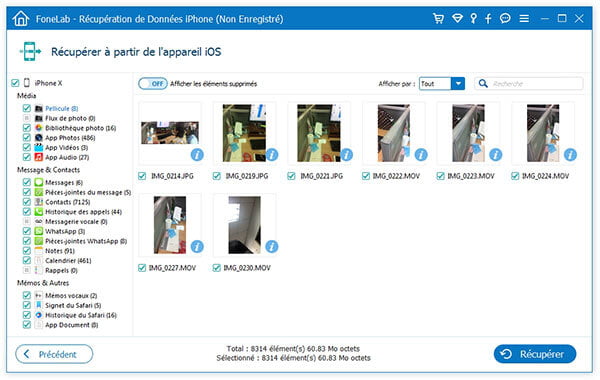 Récupérer des photos iPhone supprimées sans sauvegarde
Récupérer des photos iPhone supprimées sans sauvegarde Partie 3 : Récupérer des photos supprimées iPhone depuis la sauvegarde iTunes
Si vous avez fait une sauvegarde iTunes pour votre iPhone avant de supprimer les photos, vous pouvez utiliser les solitions pour récupérer des photos supprimées iPhone.
1. Restaurer directement à partir de la sauvegarde iTunes
Étape 1 Connectez votre iPhone à PC par un câble USB et lancez iTunes sur votre ordinateur.
Étape 2 Ensuite, les informations de votre appareil apparaîtront dans l'interface du programme.
Étape 3 Dans la section Sauvegardes, cliquez sur Restaurer la sauvegarde.
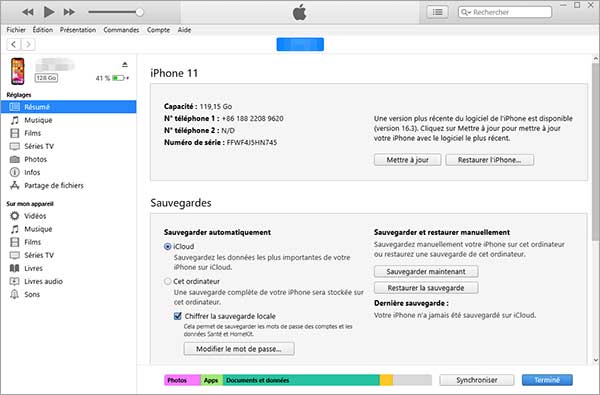 Restaurer directement à partir de la sauvegarde itunes
Restaurer directement à partir de la sauvegarde itunes
2. Par Récupération de Données iPhone
Étape 1 Scanner le fichier de la sauvegarde iTunes
Après avoir lancé le logiciel de récupération, sélectionnez le module Récupération de Données iOS. Ensuite, cliquez sur la fonction Récupérer à partir de la sauvegarde iTunes de ce programme, vous allez voir la liste des fichiers de sauvegarde iTunes enregistrés sur votre ordinateur. Sélectionnez lequel qui comprend les photos supprimées que vous voulez récupérer et cliquez sur Démarrer pour commencer à scanner la sauvegarde iTunes.
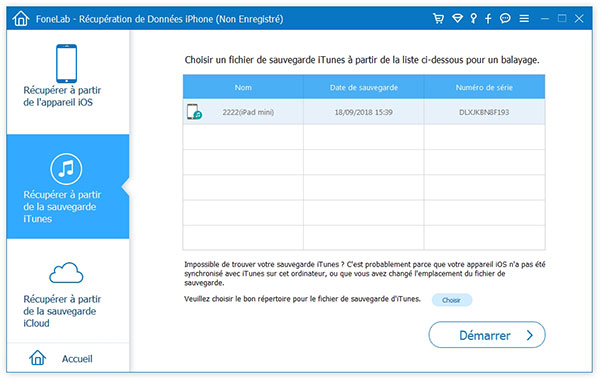 Scanner le fichier de la sauvegarde iTunes
Scanner le fichier de la sauvegarde iTunes
Étape 2 Récupérer les photos depuis la sauvegarde iTunes
Après le scan, toutes les données de la sauvegarde vont être classées selon les catégories différentes. Cliquez sur "Pellicule", "Flux de photo" ou "Bibliothèque photo" pour pré-visualiser les photos dans le fichier. Enfin, cochez les photos supprimées iPhone et cliquez sur "Récupérer" pour récupérer ces photos iPhone supprimées depuis iTunes.
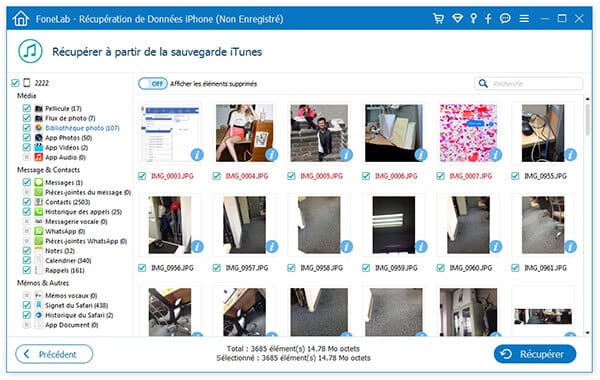 Récupérer les photos depuis la sauvegarde iTunes
Récupérer les photos depuis la sauvegarde iTunes Partie 4 : Récupérer des photos supprimées iPhone depuis la sauvegarde iCloud
Si vous avez sauvegardé les photos supprimées iPhone sur iCloud, vous pouvez adopter les astuces.
1. Récupérer directement à partir de la sauvegarde iCloud
Étape 1 Ouvrez l'application Réglages sur votre iPhone, appuyez sur Général > Réinitialiser > Effacer contenu et réglages pour commencer la réinitialisation.
Étape 2 Lorsque Apps and Data apparaît à l'écran, appuyez sur Restaurer à partir d'iCloud.
Étape 3 Connectez-vous ensuite à votre compte iCloud pour récupérer à partir de la sauvegarde.
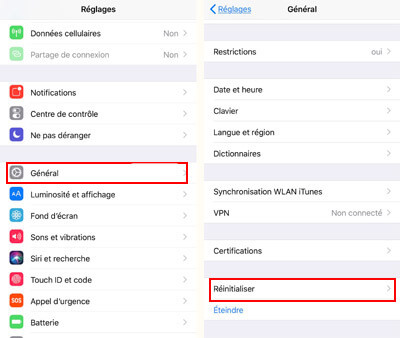 Réinitialiser iPhone
Réinitialiser iPhone
2. Par Récupération de Données iPhone
Étape 1 Scanner le fichier de sauvegarde iCloud
Après avoir ouvert ce programme, cliquez sur la troisième mode de "Récupérer à partir de la sauvegarde iCloud". Connectez à votre compte iCloud avec votre Apple ID, vous allez trouver la liste des fichiers de sauvegarde iCloud.
Trouvez où se trouvent les photos supprimées iPhone, cliquez sur "Télécharger" pour obtenir les photos supprimées sur votre ordinateur. Après le téléchargement, Récupération de Données iPhone va scanner automatiquement les données de la sauvegarde.
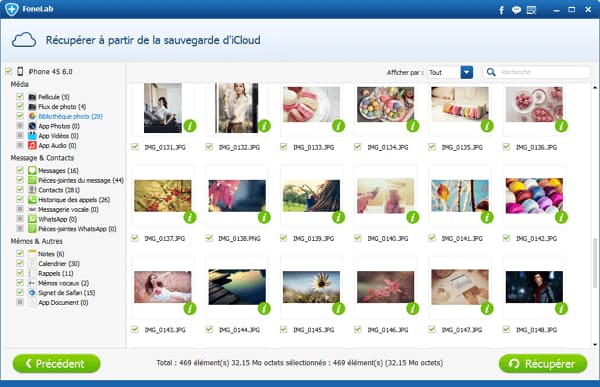 Scanner le fichier de sauvegarde iCloud
Scanner le fichier de sauvegarde iCloud
Étape 2 Récupérer des photos supprimées depuis la sauvegarde iCloud
Après le scan, vous pouvez trouver les fichiers dans la sauvegarde en détail. Trouvez et cochez le photos supprimées iPhone. Enfin, cliquez sur le bouton "Récupérer" pour récupérer des photos supprimées iPhone sur votre ordinateur.
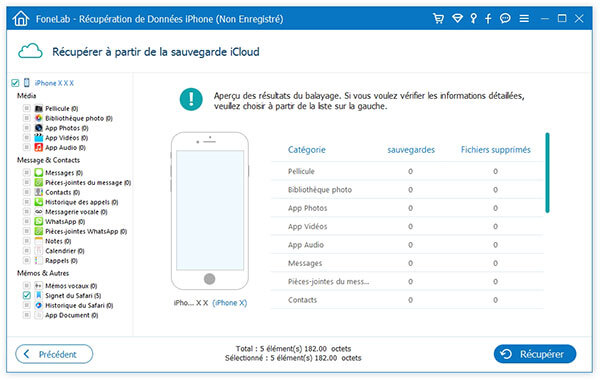 Récupérer des photos supprimées depuis la sauvegarde iCloud
Récupérer des photos supprimées depuis la sauvegarde iCloud Partie 5. FAQs sur la récupération des photos iPhone
Question 1. Où se trouve le dossier des photos récemment supprimées ?
Le dossier des photos récemment supprimées se trouve dans l'application Photos > Albums > Supprimés récemment.
Question 2. Comment transférer des photos iPhone vers PC ou Mac ?
Si vous souhaitez transférer des photos iPhone vers PC ou Mac pour faire une sauvegarde ou les visualiser sur votre ordinateur, vous pouvez utiliser iCloud, Google Photos ou les envoyer par Mail.
Question 3. Puis-je visualiser les photos sur iCloud ?
Oui. D'abord, allez dans le site iCloud : https://www.icloud.com/, et connectez-vous à votre compte iCloud. Puis, cliquez sur Photos et vous verrez alors un explorateur de photos. Ensuite, vous pouvez rechercher les photos par date ou choisir de visualiser toutes les photos.
Conclusion
Voici les 4 moyens de récupérer des photos supprimées iPhone. Vous pouvez récupérer des photos supprimées iPhone depuis l'album Supprimés Récemment, les récupérer sans sauvegarde ou depuis la sauvegarde iTunes et iCloud. En plus de récupérer des photos supprimées, Récupérer de Données iPhone vous permet aussi de récupérer des SMS iPhone, ainsi que des contacts, des musiques, de l'historique des appels, etc. pour votre iPhone.
Que pensez-vous de cet article ?
-
Excellent
Note : 4,8 / 5 (basé sur 156 votes)


